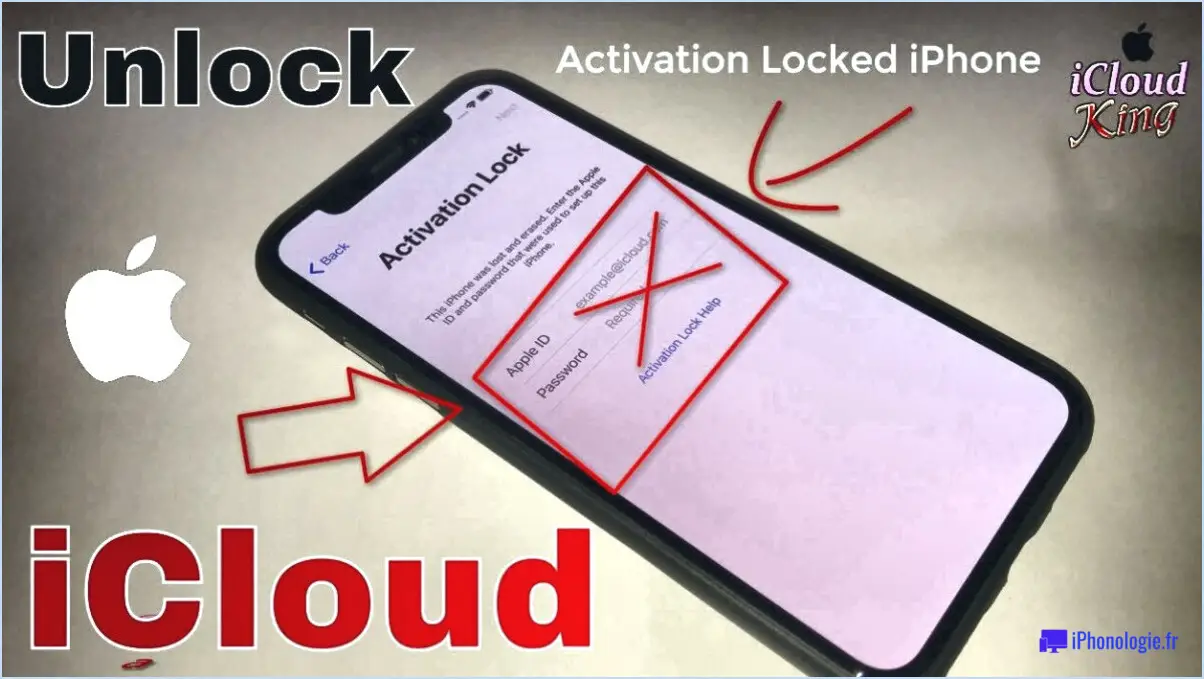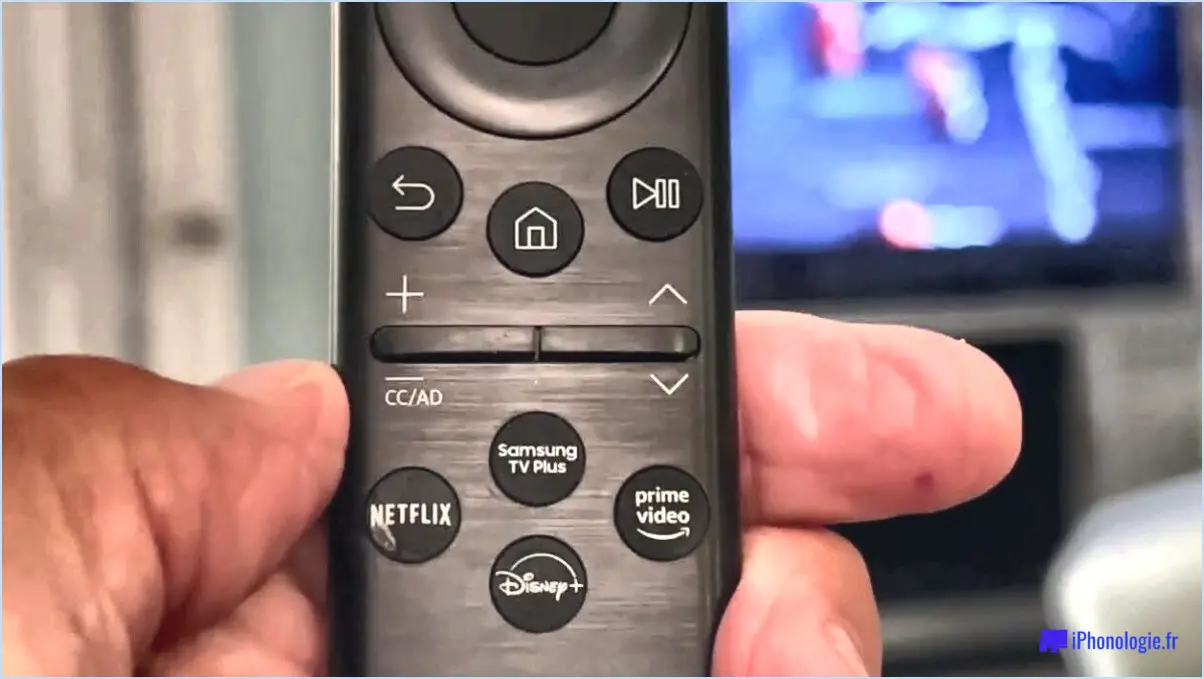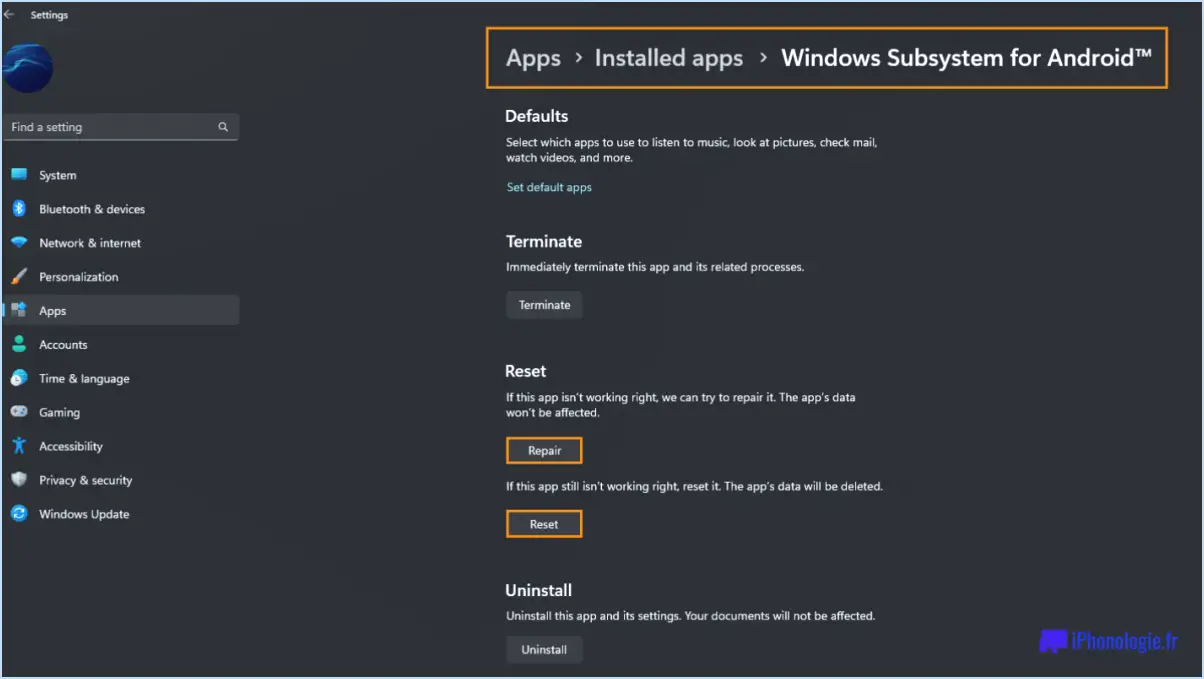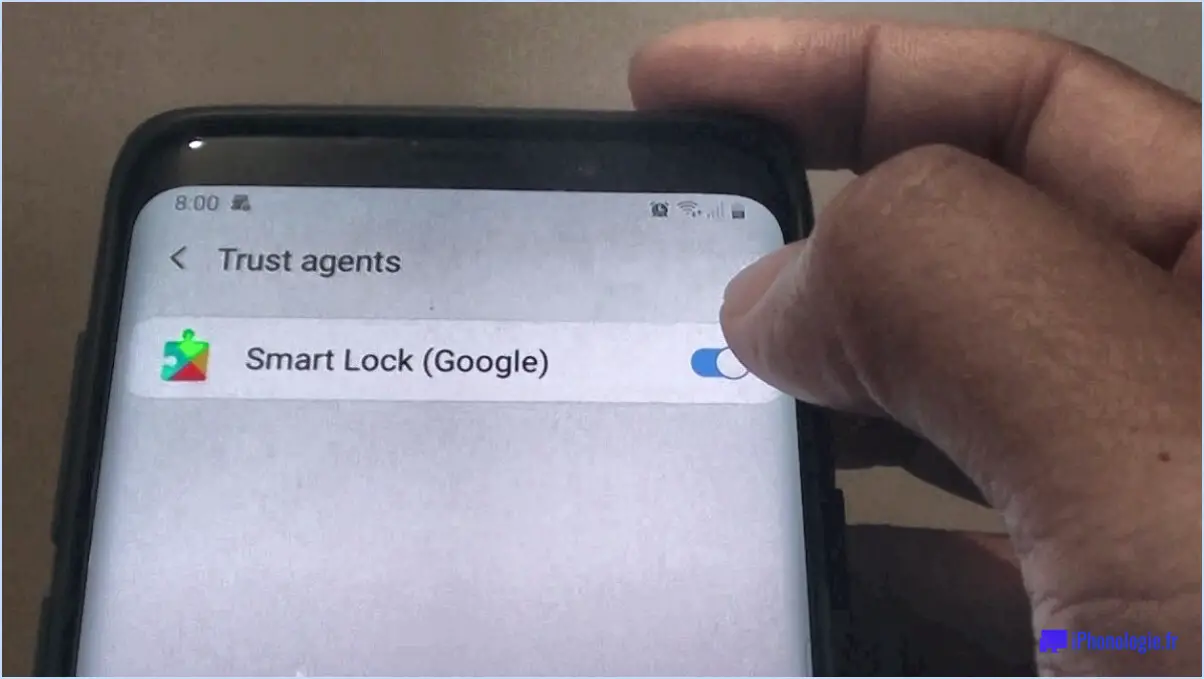Comment transférer whatsapp d'un téléphone portable à un ordinateur portable?
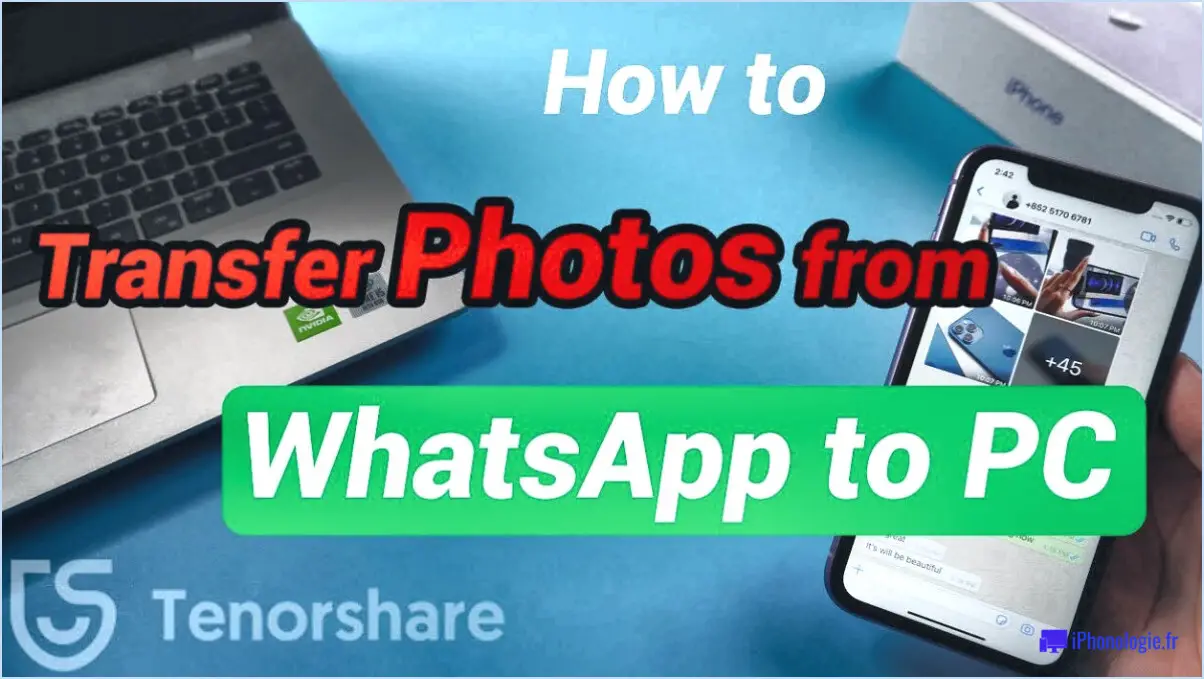
Pour transférer WhatsApp de votre appareil mobile vers un ordinateur portable, il existe plusieurs méthodes efficaces :
- Connexion par câble USB :
Connectez votre téléphone mobile à votre ordinateur portable à l'aide d'un câble USB. Suivez les étapes suivantes :
- Déverrouillez votre téléphone et faites glisser la barre de notification vers le bas.
- Tapez sur la notification "Options USB" ou "Charger cet appareil via USB".
- Choisissez "Transfert de fichiers" ou "Transférer des fichiers" dans les options.
- Votre ordinateur portable devrait reconnaître votre téléphone comme un périphérique amovible. Ouvrez-le pour accéder au stockage interne de votre téléphone.
- Naviguez jusqu'au dossier "WhatsApp", qui se trouve généralement dans le répertoire "Media" ou "Internal Storage".
- Localisez le dossier "Databases", où sont stockées les sauvegardes de vos chats. Copiez ce dossier sur votre ordinateur portable.
- Transfert sans fil à l'aide d'applications tierces (Zapya ou Xender) :
Si vous préférez une approche sans fil, envisagez d'utiliser des applications telles que Zapya ou Xender. Suivez les étapes suivantes :
- Téléchargez et installez l'application choisie sur votre téléphone portable et votre ordinateur portable.
- Ouvrez l'application sur les deux appareils.
- Sur votre téléphone, sélectionnez les fichiers que vous souhaitez transférer (comme les fichiers de sauvegarde de WhatsApp).
- Recherchez une option telle que "Envoyer" ou "Envoyer des fichiers" dans l'application. Choisissez votre ordinateur portable comme destinataire.
- Sur votre ordinateur portable, acceptez la demande de connexion entrante de votre téléphone.
- Le processus de transfert démarre et les fichiers sélectionnés sont transférés sans fil.
N'oubliez pas de vous assurer que votre appareil mobile et votre ordinateur portable sont connectés au même réseau Wi-Fi pour que la méthode de transfert sans fil fonctionne sans problème. Après avoir transféré les fichiers WhatsApp, vous pouvez y accéder et les afficher sur votre ordinateur portable.
Il est important de noter que si ces méthodes permettent de transférer vos sauvegardes de chat et vos fichiers multimédias WhatsApp, elles ne vous permettront pas d'utiliser WhatsApp sur votre ordinateur portable de la même manière que sur votre appareil mobile. Pour accéder à WhatsApp et l'utiliser sur votre ordinateur portable, vous pouvez envisager d'utiliser la plateforme officielle WhatsApp Web, qui synchronise votre WhatsApp mobile avec un navigateur Web sur votre ordinateur portable.
Puis-je utiliser WhatsApp sur mon ordinateur portable sans téléphone?
Oui, vous pouvez utiliser WhatsApp sur un ordinateur portable sans téléphone. Pour ce faire, assurez-vous que l'application WhatsApp est installée sur votre ordinateur portable et que vous disposez d'une connexion Internet opérationnelle. Une fois l'application installée, vous pouvez utiliser WhatsApp sur votre ordinateur portable comme vous le feriez sur votre téléphone. Gardez à l'esprit que votre téléphone n'est pas nécessaire pour que la version pour ordinateur portable fonctionne ; elle fonctionne de manière indépendante avec sa propre connexion. Cela vous permet d'envoyer et de recevoir des messages, de passer des appels et d'accéder à tous vos chats directement depuis votre ordinateur portable, ce qui vous offre une plus grande souplesse et une plus grande commodité.
Comment installer WhatsApp sur Windows 10 sans téléphone?
Il n'y a pas de méthode officielle pour installer WhatsApp sur Windows 10 sans téléphone mais vous pouvez utiliser une solution de contournement. Bluestacks un émulateur Android, vous permet d'exécuter l'application WhatsApp sur votre ordinateur.
Puis-je me connecter à WhatsApp sans mon numéro de téléphone?
Oui, vous pouvez vous connecter à WhatsApp sans votre numéro de téléphone. Lors de la création d'un compte, vous avez la possibilité d'utiliser une adresse e-mail au lieu d'un numéro de téléphone. Cela vous permet d'accéder aux fonctionnalités de WhatsApp et de vous connecter avec vos contacts sans avoir à utiliser un numéro de téléphone mobile pour la vérification. En fournissant une adresse électronique, vous disposez d'une méthode de connexion plus souple et d'un autre moyen de rester en contact avec vos amis et votre famille par l'intermédiaire de la plateforme.
Comment installer WhatsApp sur mon Windows 2021?
Pour installer WhatsApp sur Windows 2021, méthodes non officielles peuvent être utilisées, car il n'existe pas de méthode officielle pour le faire. Vous pouvez suivre les étapes suivantes :
- Téléchargez un émulateur Android tel que Bluestacks, sur votre ordinateur Windows.
- Installez l'émulateur en suivant les instructions d'installation.
- Lancez l'émulateur et connectez-vous avec votre compte Google.
- Accédez au Google Play Store dans l'émulateur.
- Recherchez WhatsApp dans le Play Store et cliquez sur le bouton "Installer".
- Suivez les instructions à l'écran pour terminer l'installation de WhatsApp.
Veuillez noter que même si cette méthode vous permet d'utiliser WhatsApp sous Windows, elle n'est pas officiellement prise en charge et peut présenter des limitations ou des risques de sécurité. Faites preuve de prudence et utilisez-la à votre propre discrétion.
Puis-je utiliser WhatsApp sur Windows 10?
Certainement ! WhatsApp peut en effet être utilisé sur Windows 10. L'application est facilement accessible via la page d'accueil de Microsoft Store. Elle fonctionne harmonieusement avec les appareils alimentés par Windows 10 version 1803 ou toute version ultérieure.
Quelle est la meilleure application pour les appels vidéo sur un ordinateur portable?
Pour les appels vidéo sur un ordinateur portable, plusieurs applications s'imposent comme les meilleurs choix. Skype connu pour sa fiabilité et sa large base d'utilisateurs, offre une communication transparente. Google Hangouts est une autre excellente option, en particulier pour ceux qui sont intégrés dans l'écosystème Google. Si vous êtes un utilisateur Apple, FaceTime offre une expérience fluide aux utilisateurs de Mac. Tenez compte de vos préférences et de la compatibilité de votre plateforme lorsque vous choisissez l'application la mieux adaptée à vos besoins en matière d'appels vidéo.